Artikel 3 Chromecast Audio für Halbdummies! Obwohl die Qobuz Applikation mit Google Cast kompatibel ist, also mit Produkten wie Chromecast oder Chromecast Audio, scheinen die Informationen zur Verwendung mit Qobuz mangelhaft zus sein, deswegen gibt es hier eine kleine Anleitung. Vor jeder anderen Überlegung, beachten Sie, dass Chromecast und Chromecast Audio die Qobuz App nicht integrieren, wie es der Fall auf den Netzlaufwerken oder verbundenen Geräten von einigen Marken ist.
Die Qobuz-App für IOS oder Android integriert hingegen ein Protokoll, das kompatibel mit Googlecast ist, das mit Chromecast und Chromecast Audio verwendet werden kann und es ermöglicht sich mit letzterem zu verbinden, auch auf Geräten mit Googlecast (wie Sony oder LG und andere, die noch folgen werden).
Man spricht in diesem Fall von einer verschobenen Wiedergabe: Weil es Chromecast (oder ein anderes Googlecast Gerät) ist, das Qobuz streamt, werden das Tablet oder das Smartphone nur als Fernbedienung gebraucht.
Chromecast und Chromecast Audio unterscheiden sich nicht nur in ihren Anschlüssen (HDMI für das erste und eine kombinierte 3,5 mm analoge optische Buchse für das zweite), sondern auch durch ihre Fähigkeit des Streamings.
So ist Chromecast für Videos geeignet, aber der Ton bleibt mit 16-Bit und 48 kHz begrenzt und wird daher mit einem Fernsehgerät oder einem Audio-Video-System benutzt, während Chromecast Audio nur Audiodateien streamt, dies jedoch mit bis zu 24-Bit und 96 kHz und sich daher für die Verwendung im Rahmen eines unserer Qobuz-Abonnements Qobuz Sublim eignet. Chromecast Audio kann daher analog an jedes Gerät mit einer 3,5 mm Buchse angeschlossen werden oder sogar an einen Cinch Eingang, wenn man ein Jack-Cinch Stereokabel verwendet oder auf einem optischen digitalen DAC oder einem Verstärker, der einen DAC integrieren kann. Eine sehr interessante und nicht teure Lösung.
Website von Google Chromecast.
Um Chromecast Audio zu verwenden, muss man zuerst die Chromecast Software aus dem App Store auf das iPhone oder iPad herunterladen und installieren. Nachdem Sie Chromecast eingeschaltet haben, wird das iPad mit einem WLAN - Netzwerk verbunden, dafür muss man unter Einstellungen --> WLAN suchen.
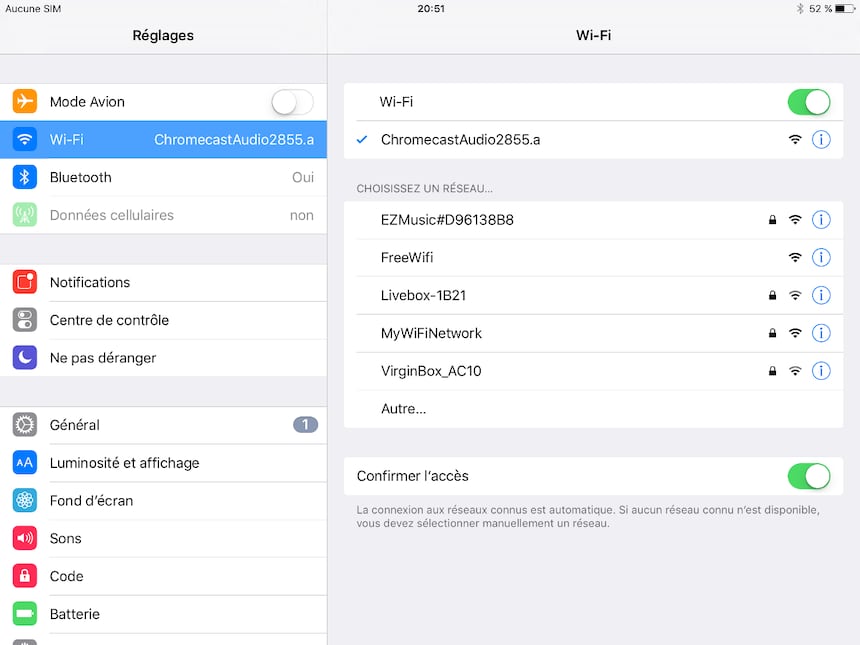
- Sobald man die Chromecast Application startet, kommt man in deren Konfiguration und man erhält den folgenden Bildschirm.
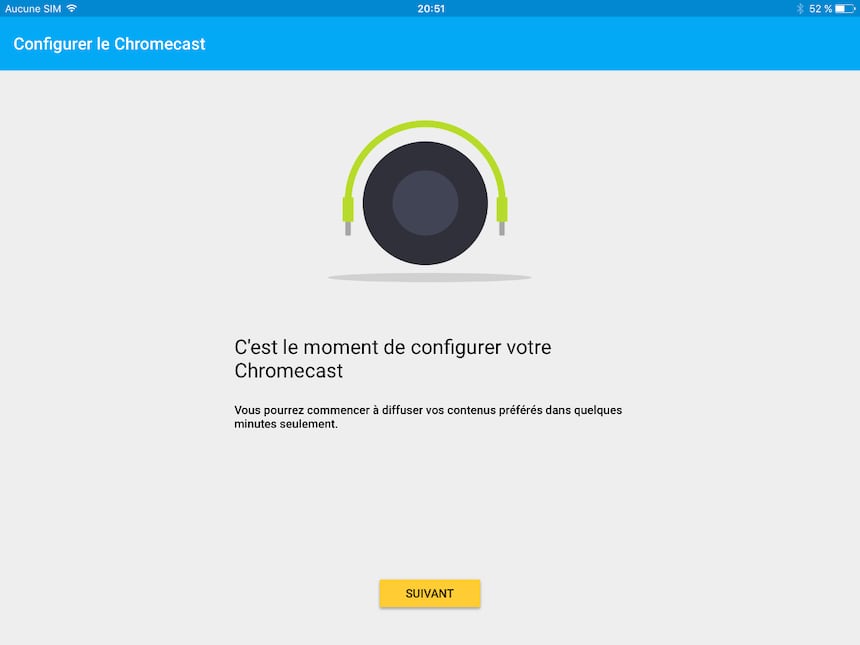
- Dann muss man den Anweisungen auf dem Bildschirm (Sendung eines Klanges, um die Audio-Verbindung zu überprüfen) folgen
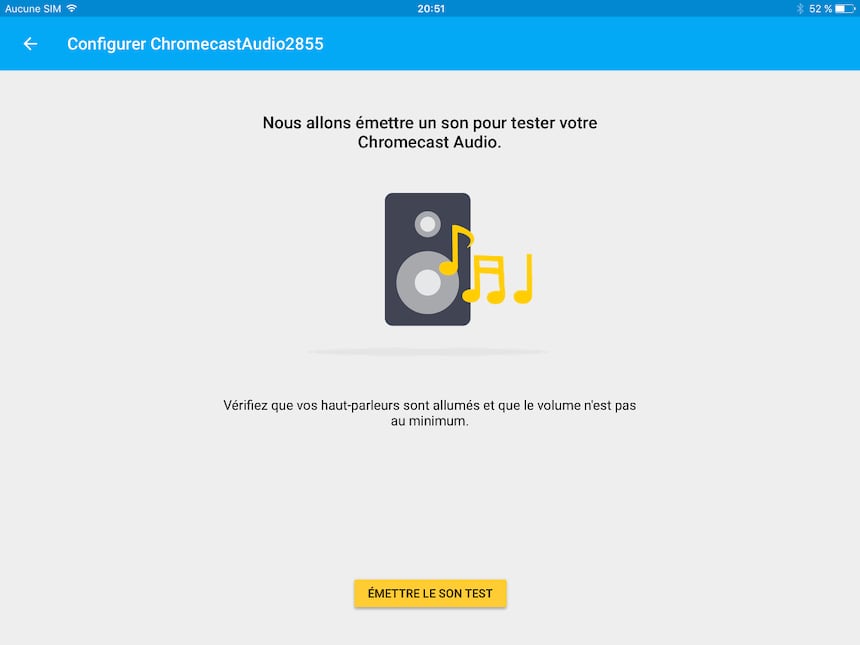
- Klicken Sie auf die geeignete Antwort
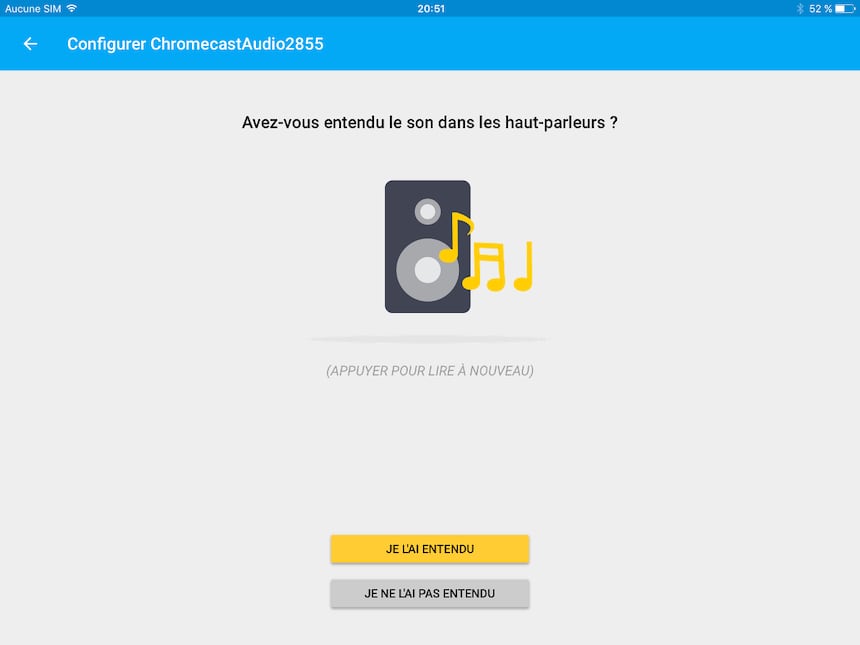
- Antwortgebunden erhält man einen Hilfbildschirm oder man kann zu dem nächsten Schritt übergehen
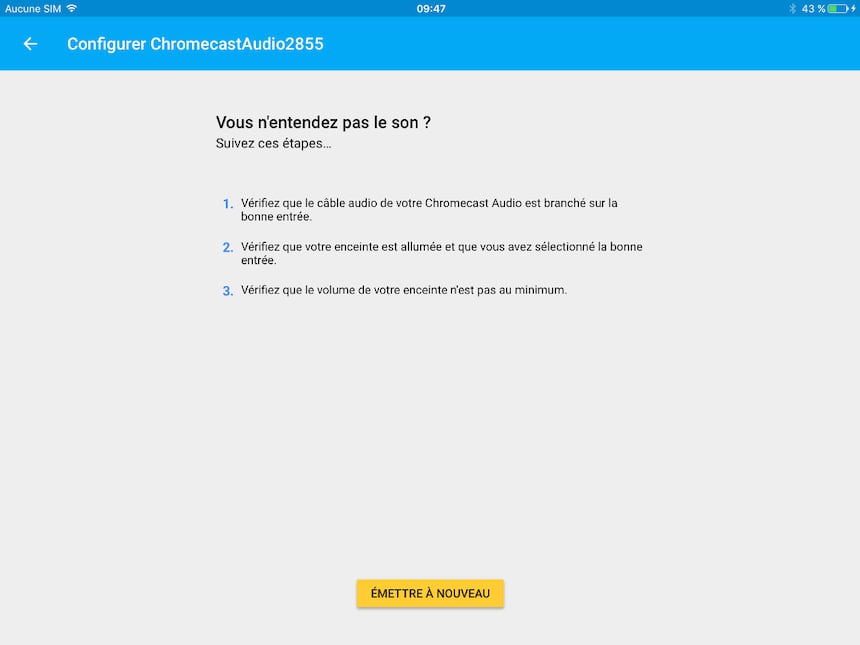
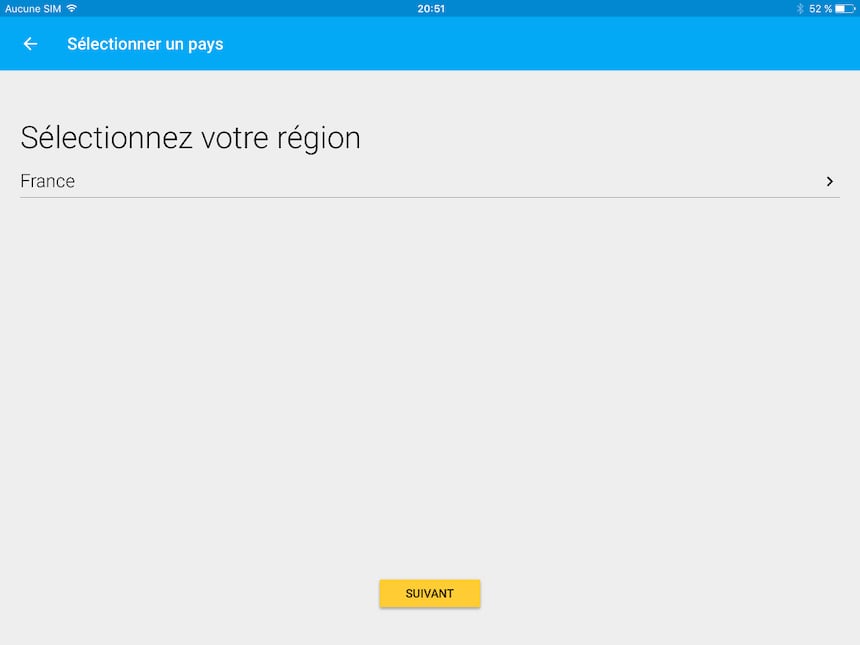
- Falls notwenig ausfüllen
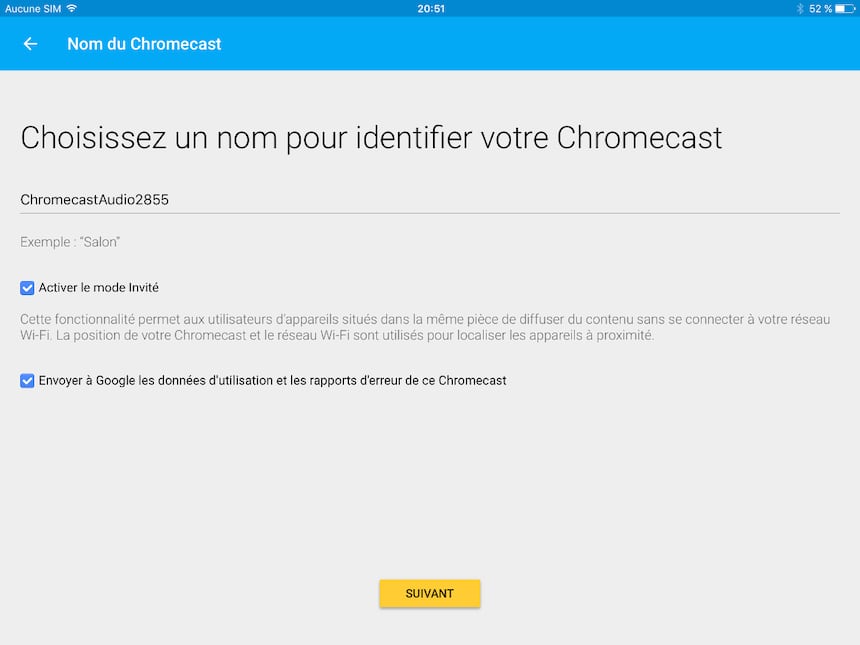
- Wählen Sie das übliche WLAN-Netzwerk, um Chromecast zu verbinden und das Passwort einzugeben

- Chromecast wird auf das Netzwerk konfiguriert
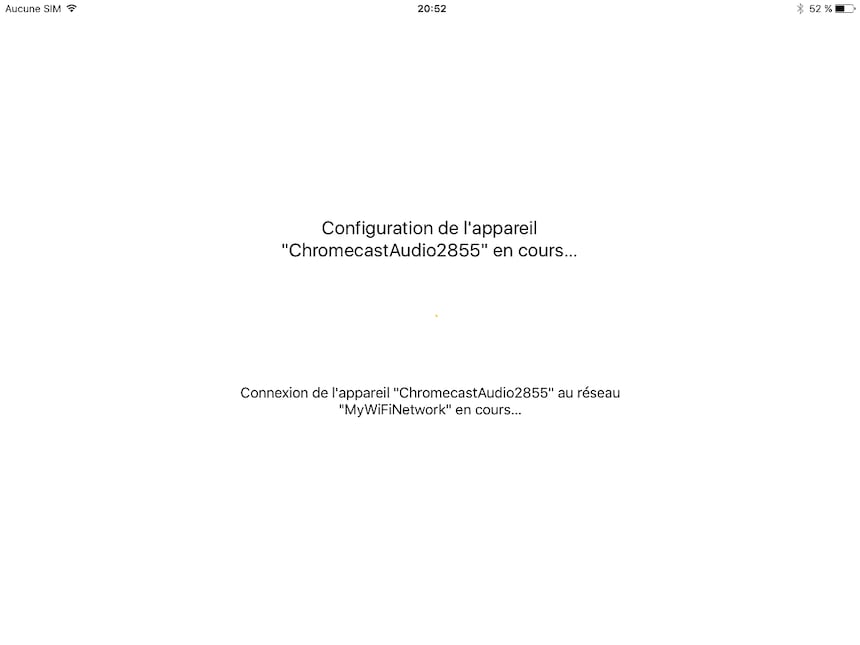
- Chromecast ist verbunden und bereit, verwendet zu werden
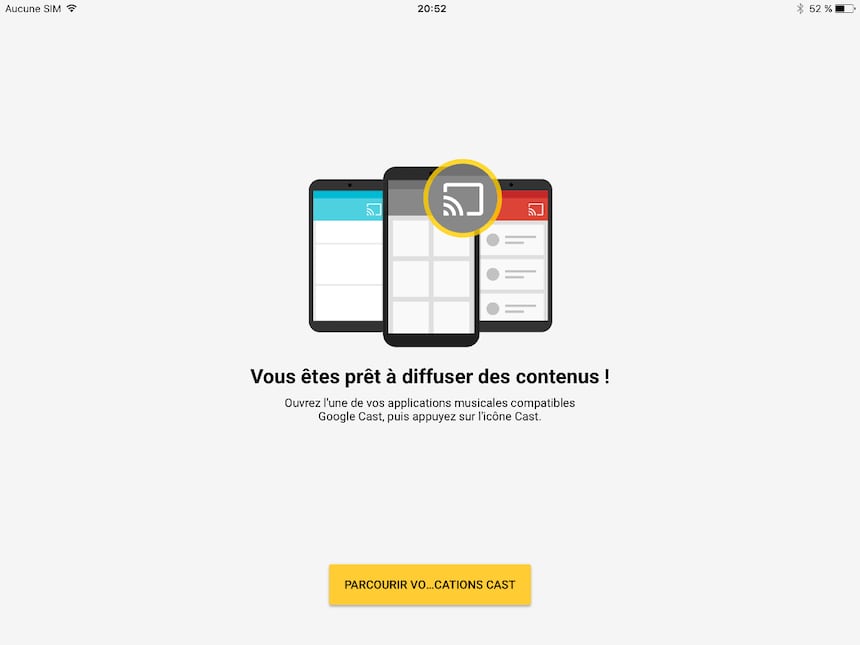
- Sie können dann eine der Optionen des nächsten Bildschirms wählen oder beenden und die Qobuz App beginnen
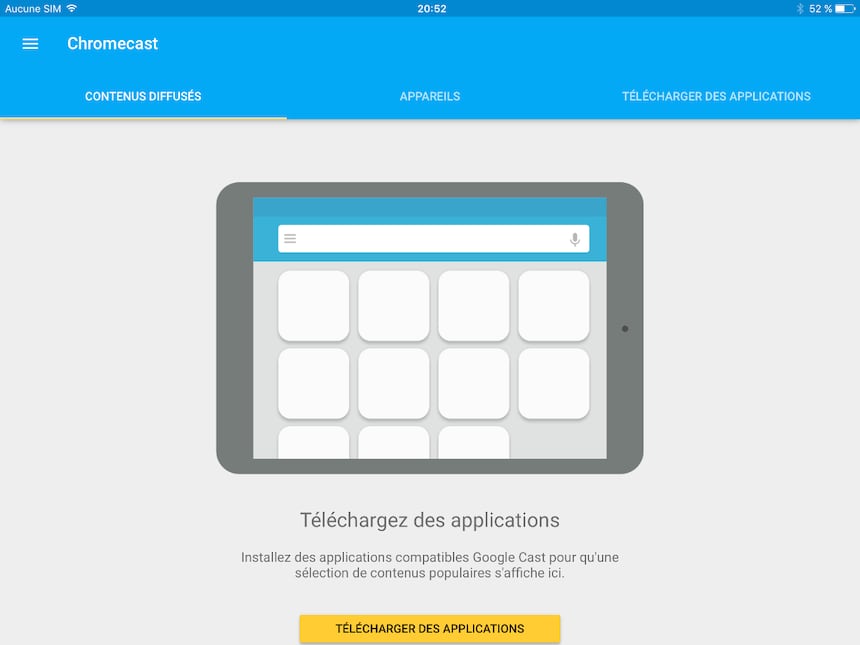
- Im Fenster der Qobuz App klickt man auf das Cast Symbol in der rechten oberen Ecke, um zu Chromecast Audio zu gehen
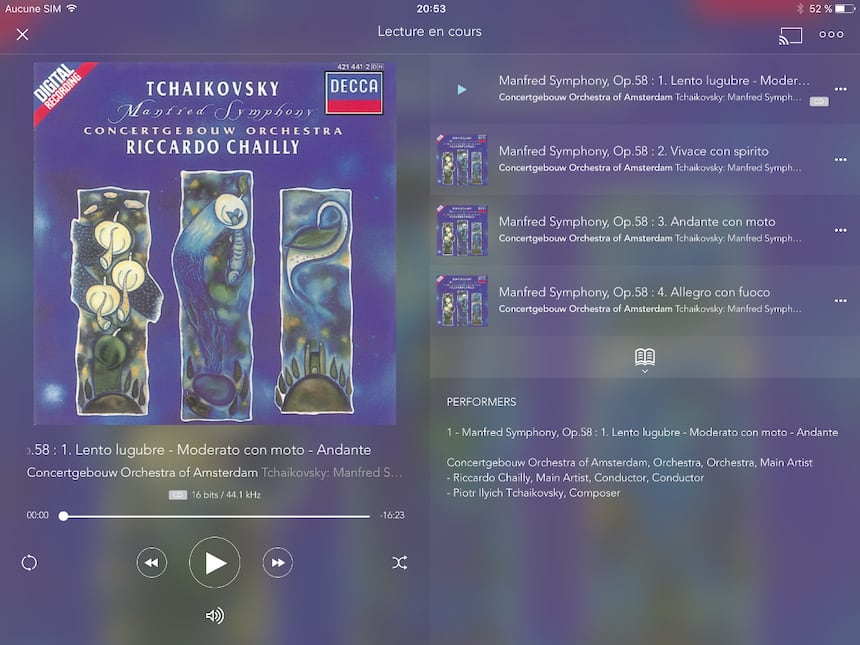
- Man wird verbunden, wenn man auf Chromecast Audio klickt
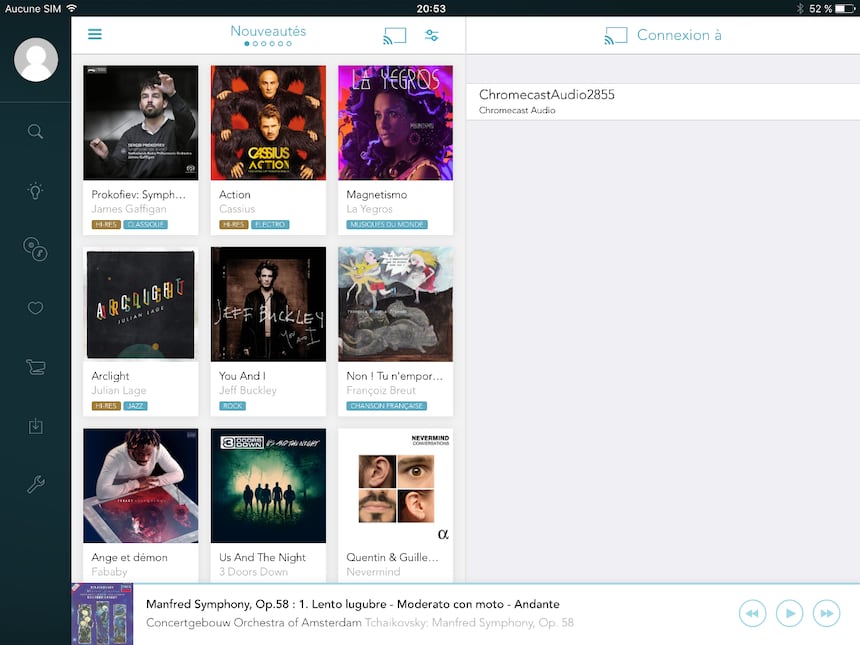
- Die Qobuz App ist jetzt mit Chromecast Audio verbunden und wird durch diese gestreamt und eine Verbindungslinie erscheint
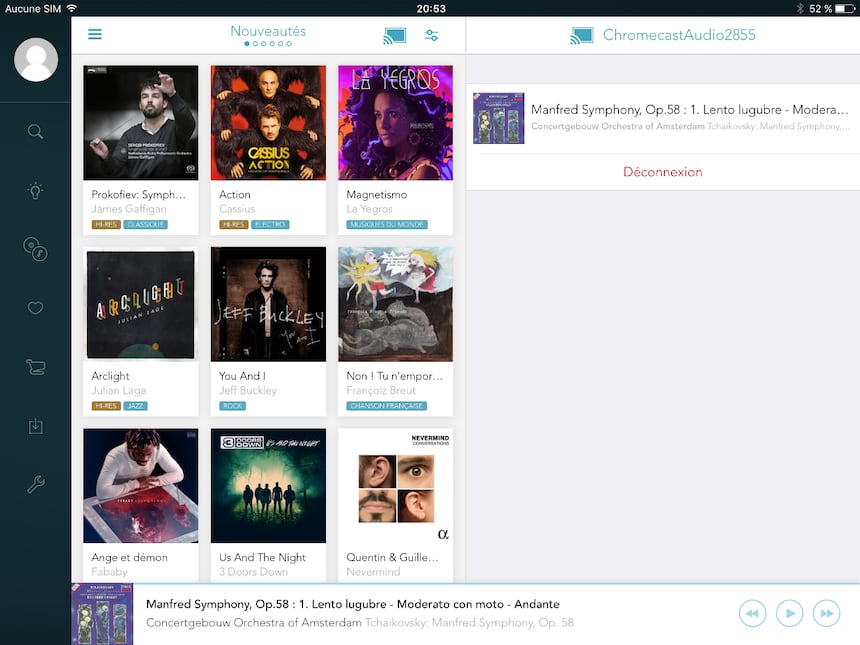
Für Android ist das Verfahren gleich.
Um alles, was auf Qobuz geschieht, verfolgen zu können, besuchen Sie uns auf Facebook!!